Contents
HTMLの次はPythonを始めてみよう【プログラムを実行する2つの方法】

■この記事を読んでわかること
HTMLは何となく分かるが、プログラミングについて何が分からないかが分からない人へ。概要とか、設定とかすっ飛ばしてとりあえず動かしてみませんか?
この記事を読むとpythonの実行方法がわかります。
Pythonを始めてみよう!プログラムの実行方法2つ
Pythonの実行方法① インタラクティブモードで実行
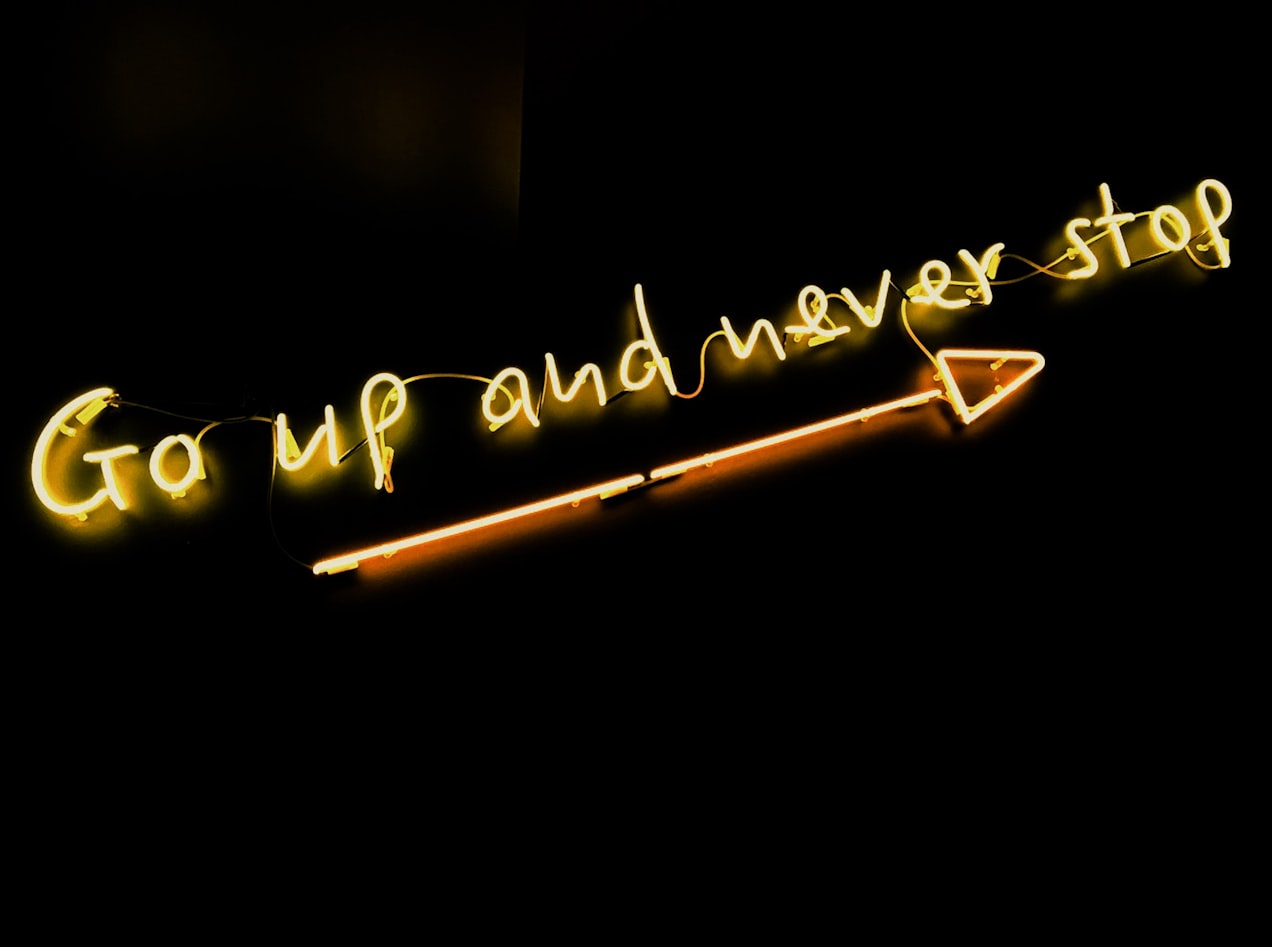
「Pythonとは」の導入的なところが知りたい方は調べるとたくさん出てきますので、そちらで検索してみてください。まずは始めるのが第一歩!
「インタラクティブモードってなんだよ。日本語で言えよ」\(^o^)/
気持ちは分かります。人間とPCのチャットってイメージならわかりやすいですかね。
このチャットモードはPythonならではで、手軽にプログラムを実行して結果を見るときにとっても便利です。
早速手順に入りましょう!
Macならターミナル。Windowsならコマンドプロンプトを立ち上げます。
立ち上げたら ‘python’ と入力してください
$ pythonPythonがインストールされていれば、こんな画面になるはずです。
$ python
WARNING: Python 2.7 is not recommended.
This version is included in macOS for compatibility with legacy software.
Future versions of macOS will not include Python 2.7.
...
Type "help", "copyright", "credits" or "license" for more information.
>>>
これはインタラクティブモードと言って、プログラムのコードを書いては結果を表示してくれる、例えるならチャットボットみたいなモードです。
仮に print(“a”) と入力してみてください、aが表示されるはずです。
>>> print("a")
a
>>> ‘exit()’ と入力すればインタラクティブモードを抜けます。
>>> exit()次にファイルから実行します。
テキストエディタを開き、新しいファイルに
str = input()
print(“You entered“ + str)
と入力してください。そしてSample.pyというファイル名で保存してください。
今度はターミナル、またはコマンドラインで ‘python Sample.py’ と入力してください。ファイルを実行していきます。
$ python Sample.pyまた、今回は動的な処理を体感していただきたいので、ファイルに記述した中で、input()という関数を使いました。
実行したあとで、文字を入力すると、その文字が直後に表示されます。
どうでしたか?ここまで読んだあなたはプログラミングの全体像と、初めてのpythonの実行ができたはずです。これをきっかけにバックエンドのプログラミングを学び、スキルをつけていきましょう。
更にpythonについて知りたい方に向けて下記の記事を用意しています。

Comments are closed.